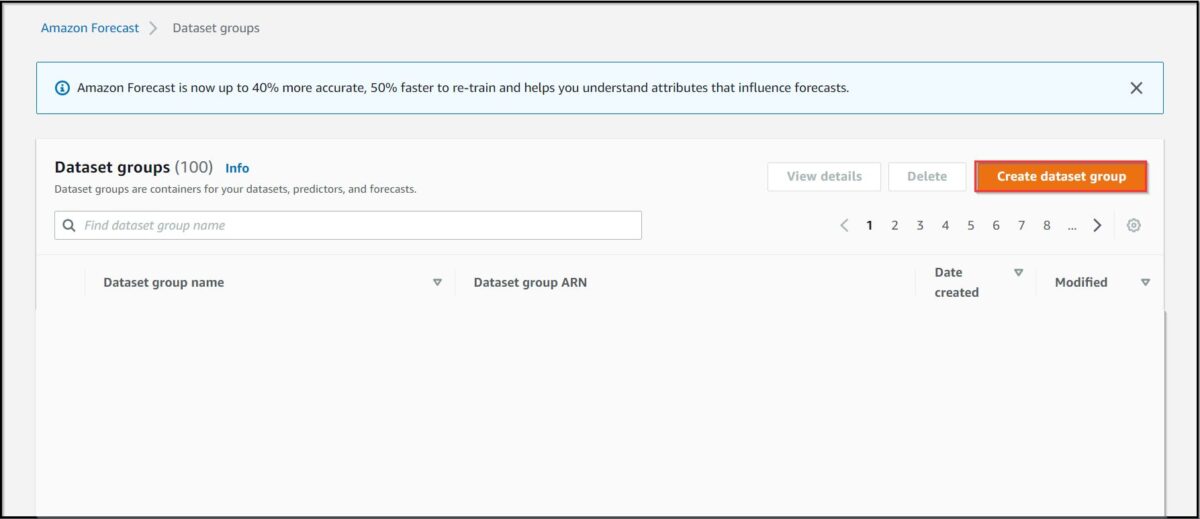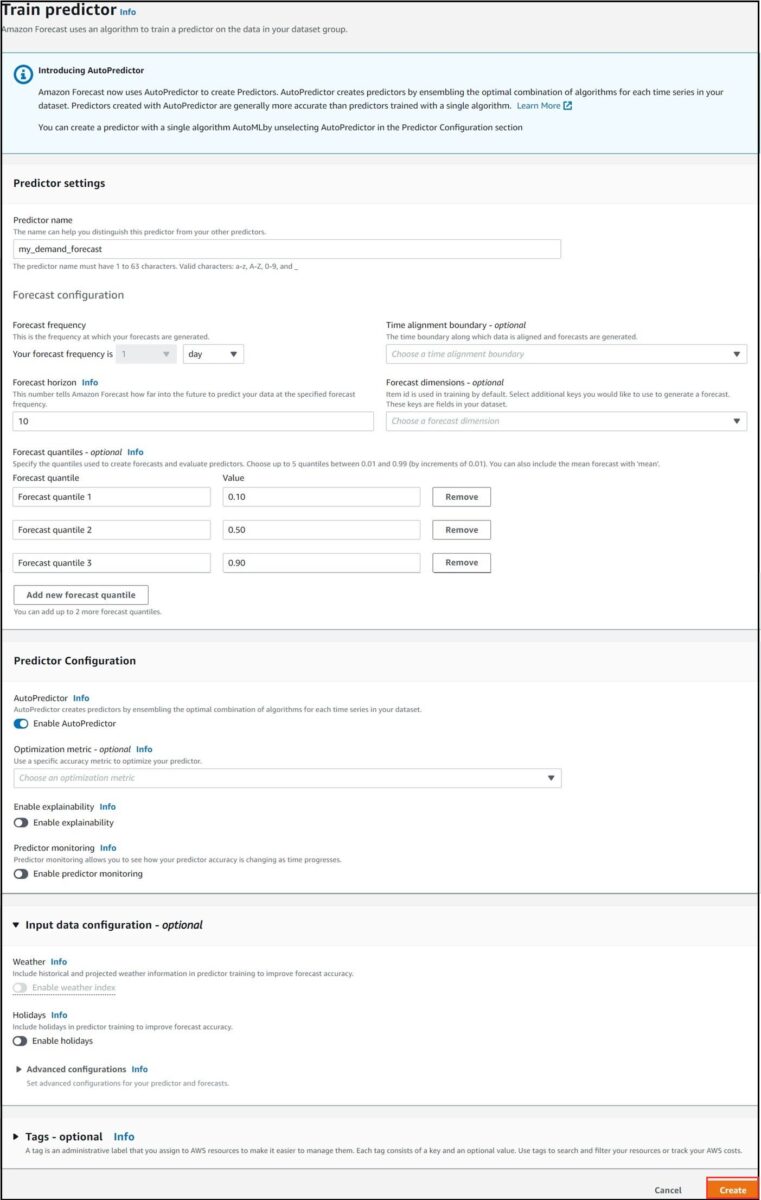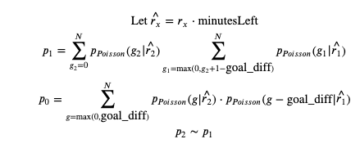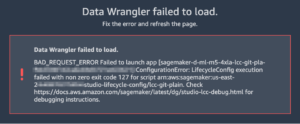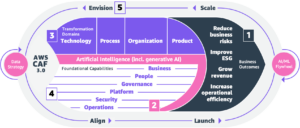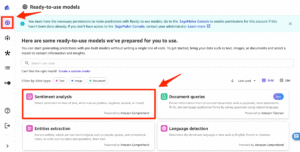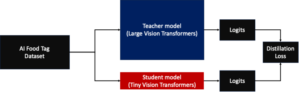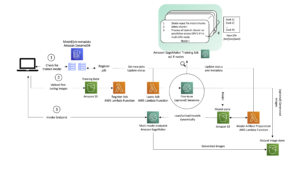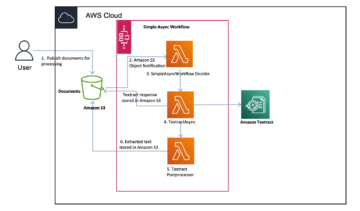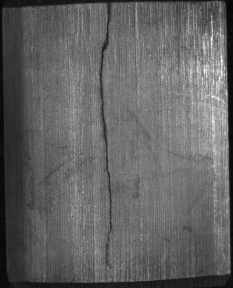ตอนนี้ด้วย พยากรณ์อเมซอนคุณสามารถดำเนินการวิเคราะห์แบบ what-if ได้เร็วขึ้นสูงสุดถึง 80% ได้อย่างราบรื่นเพื่อวิเคราะห์และหาปริมาณผลกระทบที่อาจเกิดขึ้นจากการยกระดับธุรกิจต่อการคาดการณ์ความต้องการของคุณ พยากรณ์เป็นบริการที่ใช้การเรียนรู้ของเครื่อง (ML) เพื่อสร้างการคาดการณ์ความต้องการที่แม่นยำ โดยไม่ต้องมีประสบการณ์ ML ใดๆ การจำลองสถานการณ์ผ่านการวิเคราะห์แบบ What-if เป็นเครื่องมือทางธุรกิจที่ทรงพลังในการนำทางผ่านความไม่แน่นอนของเหตุการณ์ในอนาคตด้วยการจับผลลัพธ์ที่เป็นไปได้จากสถานการณ์สมมติ เป็นแนวทางปฏิบัติทั่วไปในการประเมินผลกระทบของการตัดสินใจทางธุรกิจต่อรายได้หรือความสามารถในการทำกำไร หาปริมาณความเสี่ยงที่เกี่ยวข้องกับแนวโน้มของตลาด ประเมินวิธีจัดระบบโลจิสติกส์และพนักงานเพื่อตอบสนองความต้องการของลูกค้า และอื่นๆ อีกมากมาย
การดำเนินการวิเคราะห์แบบ what-if สำหรับการคาดการณ์ความต้องการอาจเป็นสิ่งที่ท้าทาย เนื่องจากก่อนอื่นคุณต้องมีแบบจำลองที่แม่นยำเพื่อคาดการณ์ความต้องการ จากนั้นจึงเป็นวิธีที่ง่ายและรวดเร็วในการสร้างการคาดการณ์ในสถานการณ์ต่างๆ จนถึงปัจจุบัน แม้ว่า Forecast จะให้การคาดการณ์อุปสงค์ที่แม่นยำ แต่การดำเนินการวิเคราะห์แบบ What-if โดยใช้ Forecast อาจยุ่งยากและใช้เวลานาน ตัวอย่างเช่น การวางแผนส่งเสริมการขายปลีกเป็นแอปพลิเคชันทั่วไปของการวิเคราะห์แบบ What-if เพื่อระบุจุดราคาที่เหมาะสมที่สุดสำหรับผลิตภัณฑ์เพื่อเพิ่มรายได้ให้สูงสุด ก่อนหน้านี้ใน Forecast คุณต้องเตรียมและนำเข้าไฟล์อินพุตใหม่สำหรับแต่ละสถานการณ์ที่คุณต้องการทดสอบ หากคุณต้องการทดสอบจุดราคาที่แตกต่างกันสามจุด ก่อนอื่นคุณต้องสร้างไฟล์อินพุตใหม่สามไฟล์โดยแปลงข้อมูลแบบออฟไลน์ด้วยตนเอง แล้วนำเข้าแต่ละไฟล์ไปยัง Forecast แยกกัน ผลก็คือ คุณกำลังทำงานชุดเดียวกันสำหรับแต่ละสถานการณ์ นอกจากนี้ ในการเปรียบเทียบสถานการณ์ คุณต้องดาวน์โหลดการคาดคะเนจากแต่ละสถานการณ์แล้วรวมแบบออฟไลน์
ด้วยการเปิดตัวในวันนี้ คุณสามารถทำการวิเคราะห์แบบ What-if ได้เร็วขึ้นสูงสุด 80% เราทำให้การสร้างสถานการณ์ใหม่เป็นเรื่องง่ายโดยไม่จำเป็นต้องมีการจัดการและนำเข้าข้อมูลออฟไลน์สำหรับแต่ละสถานการณ์ ตอนนี้คุณสามารถกำหนดสถานการณ์โดยการแปลงชุดข้อมูลเริ่มต้นของคุณผ่านการดำเนินการง่ายๆ เช่น การคูณราคาสำหรับผลิตภัณฑ์ A ด้วย 90% หรือการลดราคาสำหรับผลิตภัณฑ์ B ด้วย 10 ดอลลาร์ การแปลงเหล่านี้ยังสามารถรวมกับเงื่อนไขเพื่อควบคุมพารามิเตอร์ที่ใช้ในสถานการณ์จำลอง (เช่น การลดราคาของผลิตภัณฑ์ A ในสถานที่เดียวเท่านั้น) ด้วยการเปิดตัวครั้งนี้ คุณสามารถกำหนดและเรียกใช้การวิเคราะห์ประเภทเดียวกันได้หลายแบบ (เช่น การวิเคราะห์การส่งเสริมการขาย) หรือการวิเคราะห์ประเภทต่างๆ (เช่น การวิเคราะห์การส่งเสริมการขายในภูมิภาคทางภูมิศาสตร์ 1 และการวางแผนสินค้าคงคลังในพื้นที่ทางภูมิศาสตร์ 2) พร้อมกัน สุดท้ายนี้ คุณไม่จำเป็นต้องผสานและเปรียบเทียบผลลัพธ์ของสถานการณ์แบบออฟไลน์อีกต่อไป ตอนนี้ คุณสามารถดูการคาดการณ์ของการคาดการณ์ในทุกสถานการณ์ในกราฟเดียวกันหรือส่งออกข้อมูลจำนวนมากเพื่อการตรวจสอบแบบออฟไลน์
ภาพรวมโซลูชัน
ขั้นตอนในโพสต์นี้สาธิตวิธีใช้การวิเคราะห์แบบ What-if บน คอนโซลการจัดการ AWS. หากต้องการใช้ Forecast API โดยตรงสำหรับการวิเคราะห์แบบ what-if ให้ทำตามสมุดบันทึกใน .ของเรา repo GitHub ที่ให้การสาธิตที่คล้ายคลึงกัน
นำเข้าข้อมูลการฝึกของคุณ
ในการดำเนินการวิเคราะห์ What-if คุณต้องนำเข้าไฟล์ CSV สองไฟล์ซึ่งแสดงถึงข้อมูลอนุกรมเวลาเป้าหมาย (แสดงเป้าหมายการคาดการณ์) และข้อมูลอนุกรมเวลาที่เกี่ยวข้อง (แสดงแอตทริบิวต์ที่ส่งผลต่อเป้าหมาย) ไฟล์อนุกรมเวลาเป้าหมายตัวอย่างของเราประกอบด้วยรหัสรายการผลิตภัณฑ์ การประทับเวลา ความต้องการ รหัสร้านค้า เมือง และภูมิภาค และไฟล์อนุกรมเวลาที่เกี่ยวข้องของเราประกอบด้วยรหัสรายการผลิตภัณฑ์ รหัสร้านค้า การประทับเวลา เมือง ภูมิภาค และราคา
ในการนำเข้าข้อมูลของคุณ ให้ทำตามขั้นตอนต่อไปนี้:
- บนคอนโซลการพยากรณ์ ให้เลือก ดูกลุ่มชุดข้อมูล.

รูปที่ 1: ดูกลุ่มชุดข้อมูลบนโฮมเพจของ Amazon Forecast
- Choose สร้างกลุ่มชุดข้อมูล.
รูปที่ 2: การสร้างกลุ่มชุดข้อมูล
- สำหรับ ชื่อกลุ่มชุดข้อมูลป้อนชื่อชุดข้อมูล (สำหรับโพสต์นี้
my_company_consumer_sales_history). - สำหรับ โดเมนพยากรณ์เลือกโดเมนการคาดการณ์ (สำหรับโพสต์นี้
Retail). - Choose ถัดไป.

รูปที่ 3: ระบุชื่อชุดข้อมูลและเลือกโดเมนการคาดการณ์ของคุณ
- เกี่ยวกับ สร้างชุดข้อมูลอนุกรมเวลาเป้าหมาย ระบุชื่อชุดข้อมูล ความถี่ของข้อมูล และสคีมาข้อมูล
- ระบุรายละเอียดการนำเข้าชุดข้อมูล
- Choose เริ่มต้น.
ภาพหน้าจอต่อไปนี้แสดงข้อมูลสำหรับหน้าอนุกรมเวลาเป้าหมายที่กรอกไว้สำหรับตัวอย่างของเรา

รูปที่ 4: ข้อมูลตัวอย่างที่กรอกสำหรับหน้าการนำเข้าข้อมูลอนุกรมเวลาเป้าหมาย
คุณจะถูกนำไปที่แดชบอร์ดที่คุณสามารถใช้เพื่อติดตามความคืบหน้า
- ในการนำเข้าไฟล์อนุกรมเวลาที่เกี่ยวข้อง บนแดชบอร์ด ให้เลือก นำเข้า.

รูปที่ 5: แดชบอร์ดที่ให้คุณติดตามความคืบหน้า
- เกี่ยวกับ สร้างชุดข้อมูลอนุกรมเวลาที่เกี่ยวข้อง ให้ระบุชื่อชุดข้อมูลและสคีมาข้อมูล
- ระบุรายละเอียดการนำเข้าชุดข้อมูล
- Choose เริ่มต้น.
ภาพหน้าจอต่อไปนี้แสดงข้อมูลที่กรอกสำหรับตัวอย่างของเรา

รูปที่ 6: ตัวอย่างข้อมูลที่กรอกสำหรับหน้าการนำเข้าข้อมูลอนุกรมเวลาที่เกี่ยวข้อง
ฝึกทำนาย
ต่อไป เราฝึกตัวทำนาย
- บนแดชบอร์ด ให้เลือก ทำนายรถไฟ.
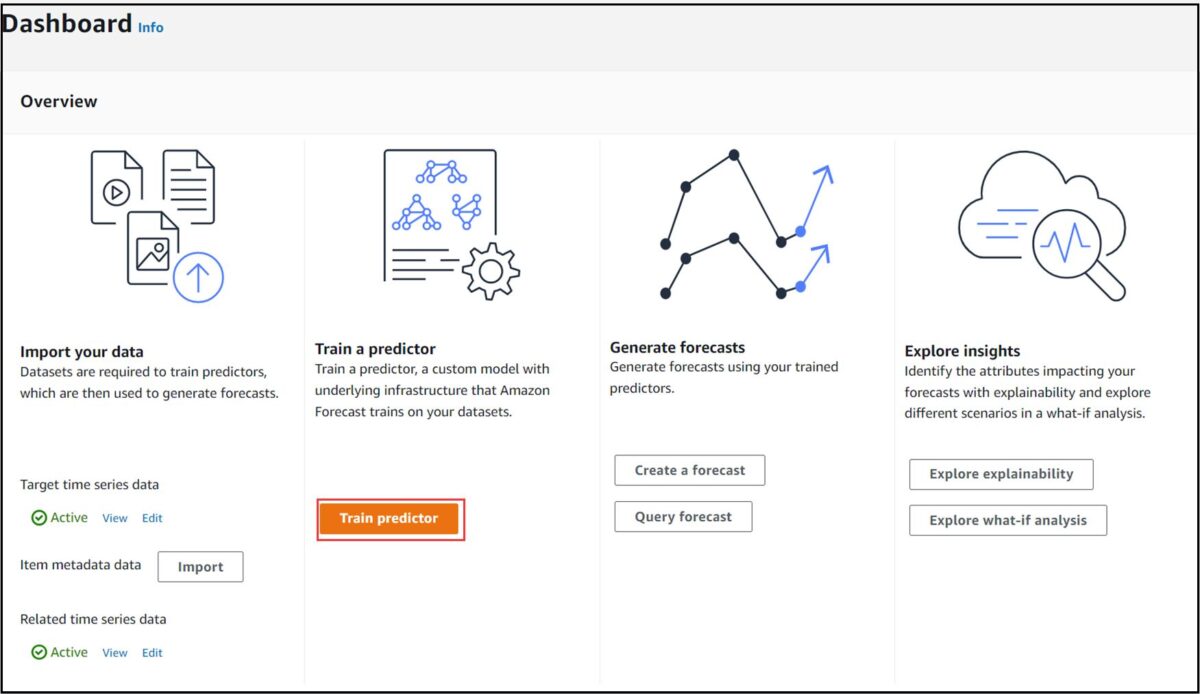
รูปที่ 7: แดชบอร์ดของขั้นตอนการนำเข้าชุดข้อมูลที่เสร็จสมบูรณ์และปุ่มเพื่อฝึกตัวทำนาย
- เกี่ยวกับ ทำนายรถไฟ ป้อนชื่อสำหรับตัวทำนายของคุณ ระยะเวลาที่คุณต้องการคาดการณ์ในอนาคต และความถี่ และจำนวนปริมาณที่คุณต้องการคาดการณ์
- เปิดใช้งาน AutoPredictor – สิ่งนี้จำเป็นสำหรับการวิเคราะห์แบบ What-if
- Choose สร้างบัญชีตัวแทน.
ภาพหน้าจอต่อไปนี้แสดงข้อมูลที่กรอกสำหรับตัวอย่างของเรา
สร้างการคาดการณ์
หลังจากที่ตัวทำนายของเราได้รับการฝึกฝน (อาจใช้เวลาประมาณ 2.5 ชั่วโมง) เราจะสร้างการคาดการณ์ คุณจะรู้ว่าตัวทำนายของคุณได้รับการฝึกฝนเมื่อคุณเห็น ดูผู้ทำนาย ปุ่มบนแดชบอร์ดของคุณ
- Choose สร้างการคาดการณ์ บนแดชบอร์ด
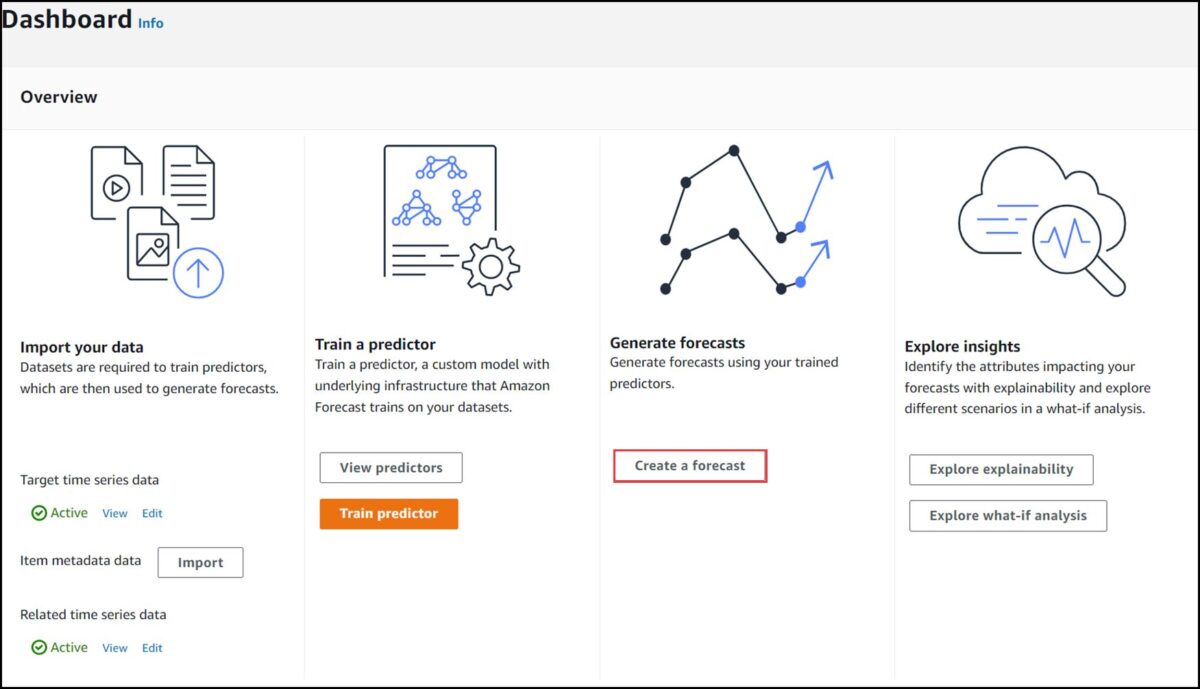
รูปที่ 9: แดชบอร์ดของขั้นตอนและปุ่มตัวทำนายรถไฟที่เสร็จสมบูรณ์เพื่อสร้างการพยากรณ์
- เกี่ยวกับ สร้างการคาดการณ์ ป้อนชื่อการคาดการณ์ เลือกตัวทำนายที่คุณสร้างขึ้น และระบุปริมาณการคาดการณ์ (ไม่บังคับ) และรายการเพื่อสร้างการคาดการณ์
- Choose เริ่มต้น.
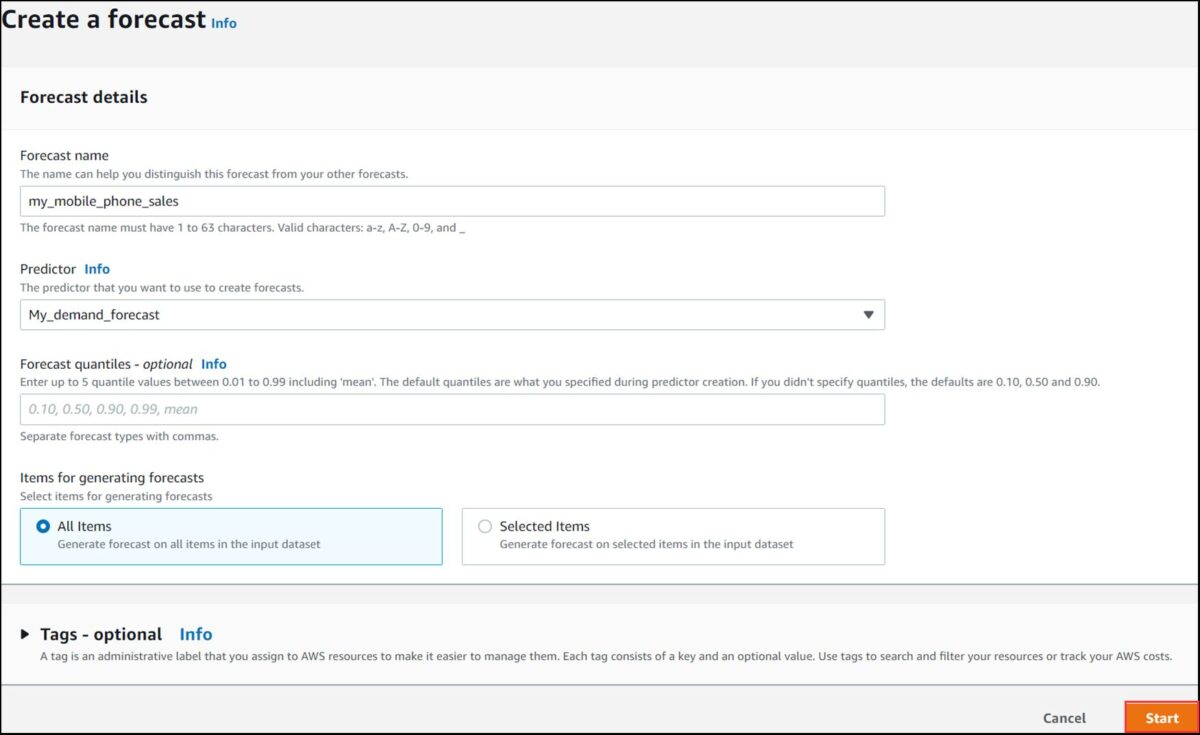
รูปที่ 10: ตัวอย่างข้อมูลที่กรอกเพื่อสร้างการคาดการณ์
หลังจากที่คุณทำตามขั้นตอนเหล่านี้ คุณได้สร้างการคาดการณ์สำเร็จแล้ว นี่แสดงถึงสถานการณ์จำลองการคาดการณ์พื้นฐานที่คุณใช้เพื่อทำการวิเคราะห์แบบ what-if
หากคุณต้องการความช่วยเหลือเพิ่มเติมในการสร้างการคาดการณ์พื้นฐาน โปรดดูที่ เริ่มต้นใช้งาน (คอนโซล). ตอนนี้เราย้ายไปยังขั้นตอนต่อไปของการดำเนินการวิเคราะห์แบบ What-if
สร้างการวิเคราะห์แบบ What-if
ณ จุดนี้ เราได้สร้างการคาดการณ์พื้นฐานของเราแล้ว และจะเริ่มแนะนำวิธีดำเนินการวิเคราะห์แบบ What-if มีสามขั้นตอนในการดำเนินการวิเคราะห์แบบ What-if: การตั้งค่าการวิเคราะห์ การสร้างการคาดการณ์แบบ What-if โดยการกำหนดสิ่งที่เปลี่ยนแปลงในสถานการณ์จำลอง และการเปรียบเทียบผลลัพธ์
- ในการตั้งค่าการวิเคราะห์ของคุณ ให้เลือก สำรวจการวิเคราะห์แบบ what-if บนแดชบอร์ด
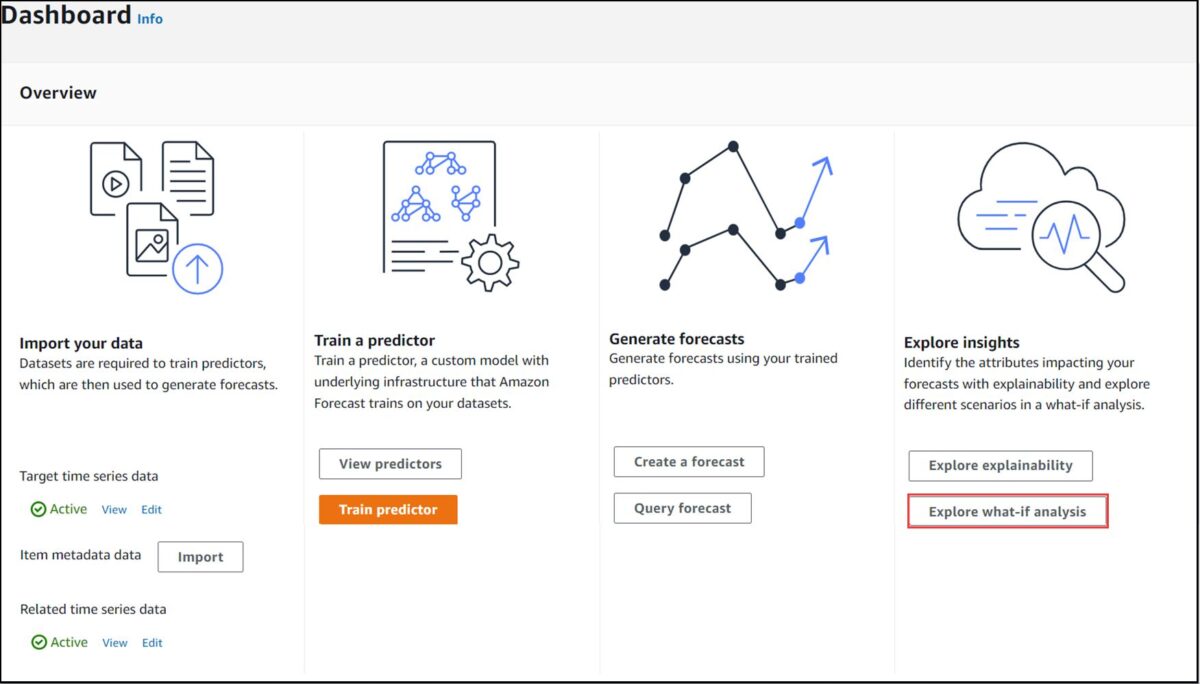
รูปที่ 11: แดชบอร์ดของขั้นตอนการสร้างการคาดการณ์ที่สมบูรณ์และปุ่มเพื่อเริ่มการวิเคราะห์แบบ what-if
- Choose สร้างบัญชีตัวแทน.
- ป้อนชื่อที่ไม่ซ้ำและเลือกการคาดการณ์พื้นฐานในเมนูแบบเลื่อนลง
- เลือกรายการในชุดข้อมูลของคุณที่คุณต้องการทำการวิเคราะห์แบบ what-if คุณมีสองตัวเลือก:
- เลือกรายการทั้งหมด เป็นค่าเริ่มต้นที่เราเลือกในโพสต์นี้
- หากคุณต้องการเลือกรายการเฉพาะ ให้เลือก เลือกรายการที่มีไฟล์ และนำเข้าไฟล์ CSV ที่มีตัวระบุที่ไม่ซ้ำกันสำหรับรายการที่เกี่ยวข้องและมิติข้อมูลที่เกี่ยวข้อง (เช่น ภูมิภาค)
- Choose สร้างการวิเคราะห์แบบ what-if.

รูปที่ 13: ตัวเลือกในการระบุรายการเพื่อทำการวิเคราะห์แบบ what-if และปุ่มเพื่อสร้างการวิเคราะห์
สร้างการคาดการณ์แบบ what-if
ต่อไป เราสร้างการคาดการณ์แบบ what-if เพื่อกำหนดสถานการณ์ที่เราต้องการวิเคราะห์
- Choose สร้างบัญชีตัวแทน.

รูปที่ 14: การสร้างการคาดการณ์แบบ what-if
- ป้อนชื่อสถานการณ์ของคุณ
คุณสามารถกำหนดสถานการณ์ของคุณผ่านสองตัวเลือก:
- ใช้ฟังก์ชันการแปลงร่าง – ใช้ตัวสร้างการแปลงเพื่อแปลงข้อมูลอนุกรมเวลาที่เกี่ยวข้องที่คุณนำเข้า สำหรับคำแนะนำนี้ เราประเมินว่าความต้องการสินค้าในชุดข้อมูลของเราเปลี่ยนแปลงอย่างไรเมื่อราคาลดลง 10% จากนั้นลดลง 30% เมื่อเทียบกับราคาในการคาดการณ์พื้นฐาน
- กำหนดการคาดการณ์แบบ what-if ด้วยชุดข้อมูลทดแทน – แทนที่ชุดข้อมูลอนุกรมเวลาที่เกี่ยวข้องที่คุณนำเข้า
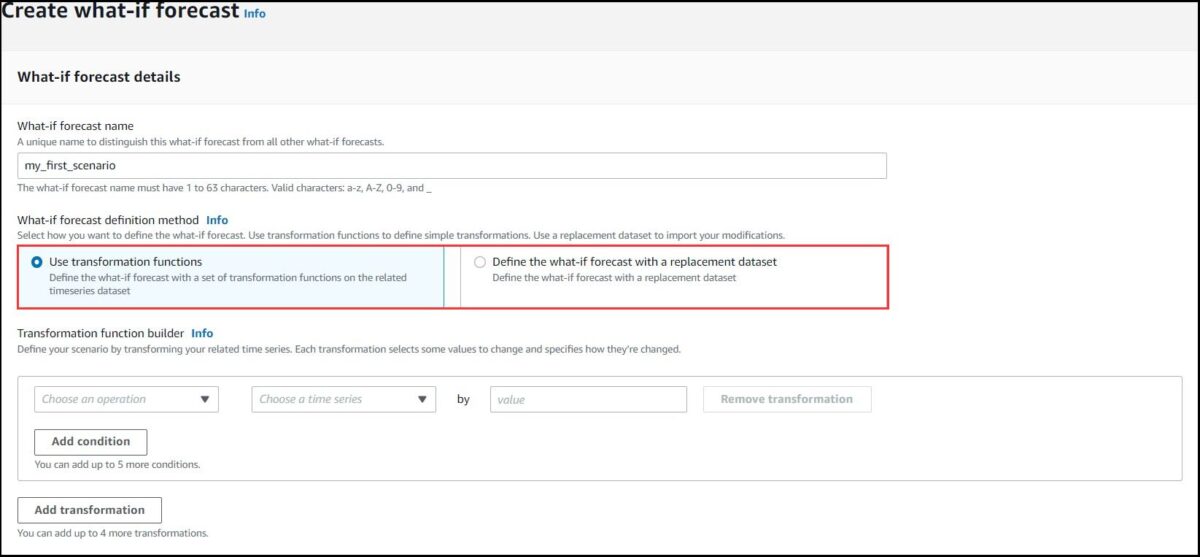
รูปที่ 15: ตัวเลือกในการกำหนดสถานการณ์
ตัวสร้างฟังก์ชันการแปลงให้ความสามารถในการแปลงข้อมูลอนุกรมเวลาที่เกี่ยวข้องซึ่งคุณนำเข้าก่อนหน้านี้ผ่านการดำเนินการง่ายๆ เพื่อเพิ่ม ลบ หาร และคูณคุณลักษณะในข้อมูลของคุณ (เช่น ราคา) ด้วยค่าที่คุณระบุ สำหรับตัวอย่างของเรา เราสร้างสถานการณ์ที่เราลดราคาลง 10% และราคาเป็นคุณลักษณะในชุดข้อมูล
- สำหรับ วิธีการกำหนดการคาดการณ์แบบ What-ifให้เลือก ใช้ฟังก์ชันการแปลงร่าง.
- Choose คูณ ในฐานะผู้ดำเนินการของเรา ราคา เป็นอนุกรมเวลาของเรา และป้อน 0.9
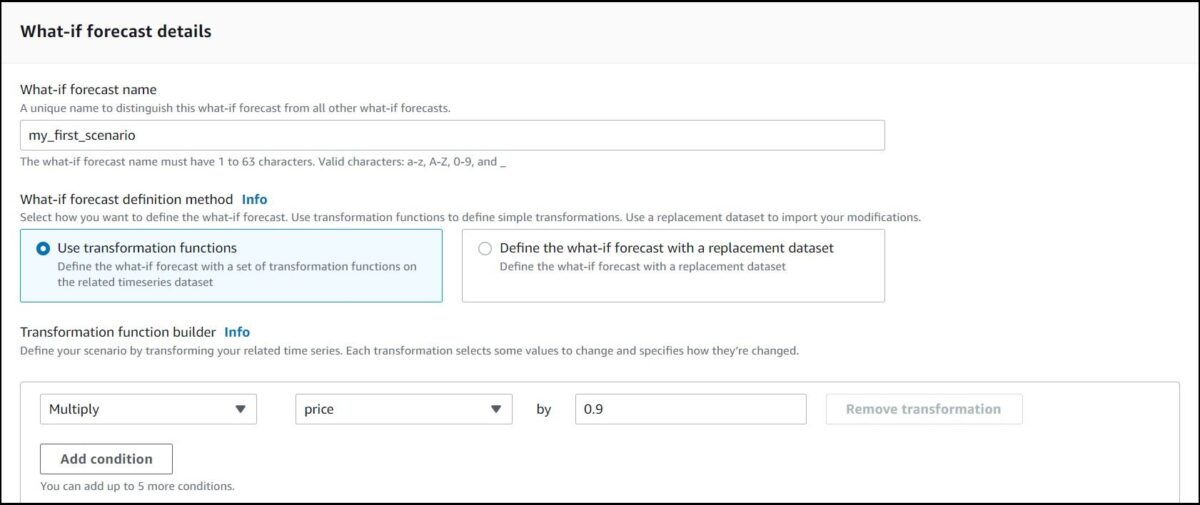
รูปที่ 16: การใช้ตัวสร้างการเปลี่ยนแปลงเพื่อลดราคาลง 10%
คุณยังสามารถเพิ่มเงื่อนไขเพื่อปรับแต่งสถานการณ์ของคุณเพิ่มเติมได้อีกด้วย ตัวอย่างเช่น หากชุดข้อมูลของคุณมีข้อมูลร้านค้าที่จัดระเบียบตามภูมิภาค คุณสามารถจำกัดสถานการณ์การลดราคาตามภูมิภาคได้ คุณสามารถกำหนดสถานการณ์การลดราคา 10% ที่ใช้ได้กับร้านค้าที่ไม่ได้อยู่ใน Region_1
- Choose เพิ่มเงื่อนไข.
- Choose ไม่เท่ากับ เป็นการดำเนินการและป้อน Region_1

รูปที่ 17: การใช้ตัวสร้างการเปลี่ยนแปลงเพื่อลดราคาลง 10% สำหรับร้านค้าที่ไม่ได้อยู่ในเขต 1
อีกทางเลือกหนึ่งในการแก้ไขอนุกรมเวลาที่เกี่ยวข้องของคุณคือการนำเข้าชุดข้อมูลใหม่ที่มีข้อมูลที่กำหนดสถานการณ์จำลองอยู่แล้ว ตัวอย่างเช่น ในการกำหนดสถานการณ์สมมติที่มีการลดราคา 10% เราสามารถอัปโหลดชุดข้อมูลใหม่ที่ระบุตัวระบุเฉพาะสำหรับสินค้าที่มีการเปลี่ยนแปลงและการเปลี่ยนแปลงราคาที่ต่ำกว่า 10% โดยเลือก กำหนดการคาดการณ์แบบ what-if ด้วยชุดข้อมูลทดแทน และนำเข้า CSV ที่มีการเปลี่ยนแปลงราคา
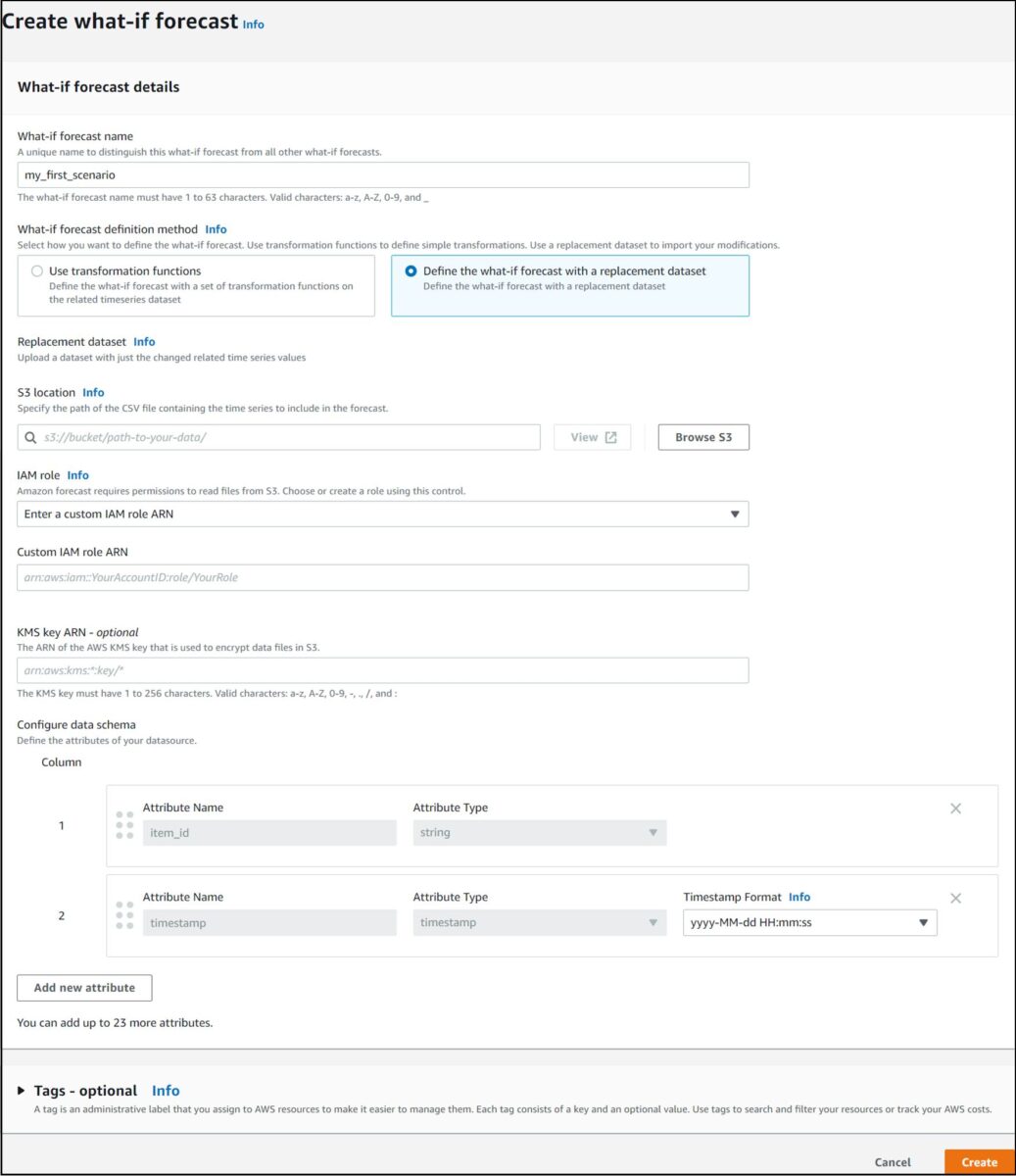
รูปที่ 18: การนำเข้าชุดข้อมูลทดแทนเพื่อกำหนดสถานการณ์ใหม่
- เพื่อให้คำนิยามการคาดการณ์แบบ what-if สมบูรณ์ ให้เลือก สร้างบัญชีตัวแทน.
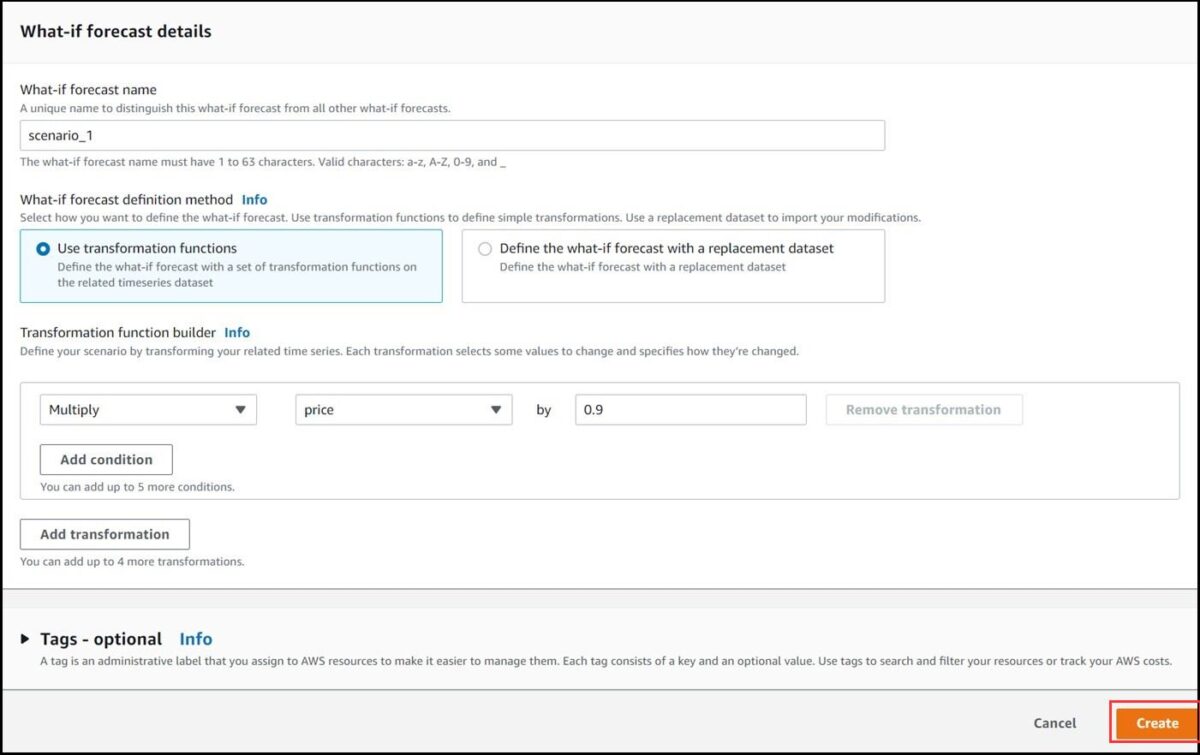
รูปที่ 19: เสร็จสิ้นการสร้างการคาดการณ์แบบ what-if
ทำซ้ำขั้นตอนเพื่อสร้างการคาดการณ์แบบ what-if อีกครั้งด้วยการลดราคา 30%
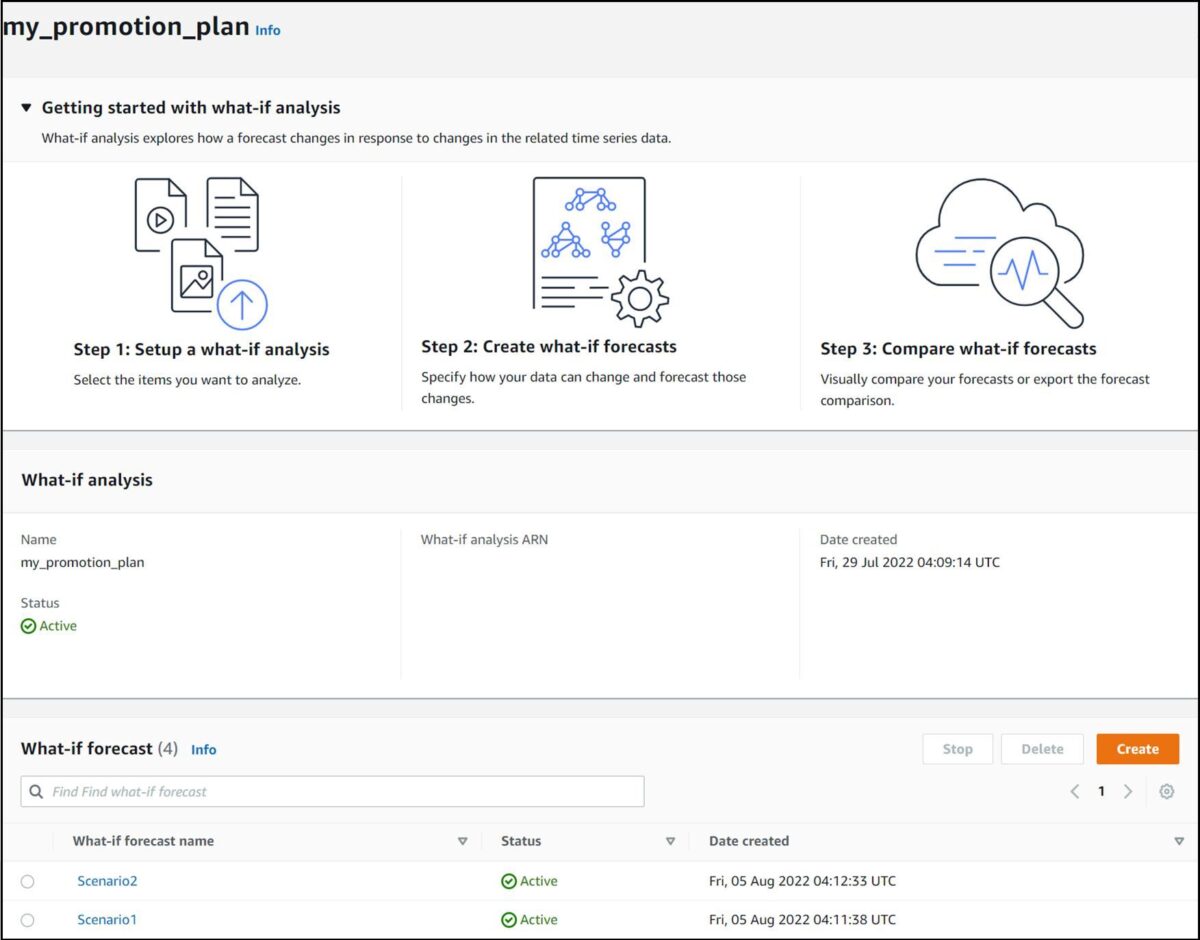
รูปที่ 20: แสดงการรันที่สมบูรณ์ของสองการคาดการณ์แบบ what-if
หลังจากรันการวิเคราะห์แบบ What-if สำหรับการคาดการณ์แบบ What-if แต่ละรายการ สถานะจะเปลี่ยนเป็นใช้งานอยู่ นี่เป็นการสรุปขั้นตอนที่สอง และคุณสามารถไปยังการเปรียบเทียบการคาดการณ์แบบ What-if ได้
เปรียบเทียบการคาดการณ์
ตอนนี้เราสามารถเปรียบเทียบการคาดการณ์แบบ what-if สำหรับทั้งสองสถานการณ์ของเรา โดยเปรียบเทียบการลดราคา 10% กับการลดราคา 30%
- ในหน้าการวิเคราะห์เชิงลึก ให้ไปที่ เปรียบเทียบการคาดการณ์แบบ what-if มาตรา.
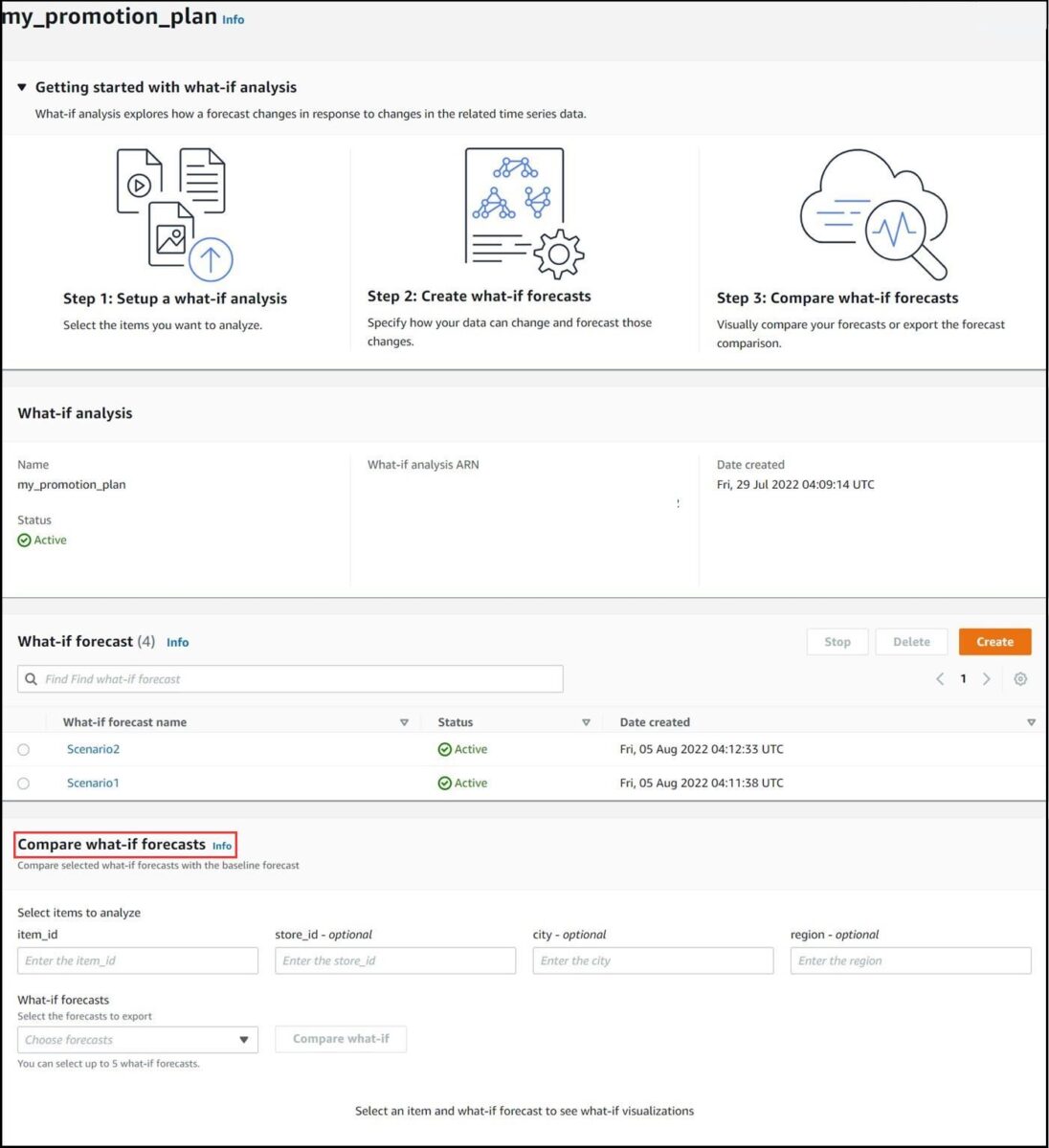
รูปที่ 21: ปัจจัยการผลิตที่จำเป็นในการเปรียบเทียบการคาดการณ์แบบ What-if
- สำหรับ item_idป้อนรายการเพื่อวิเคราะห์
- สำหรับ การคาดการณ์แบบเกิดอะไรขึ้น, เลือกสถานการณ์เพื่อเปรียบเทียบ (สำหรับโพสต์นี้
Scenario_1และScenario_2). - Choose เปรียบเทียบ what-if.
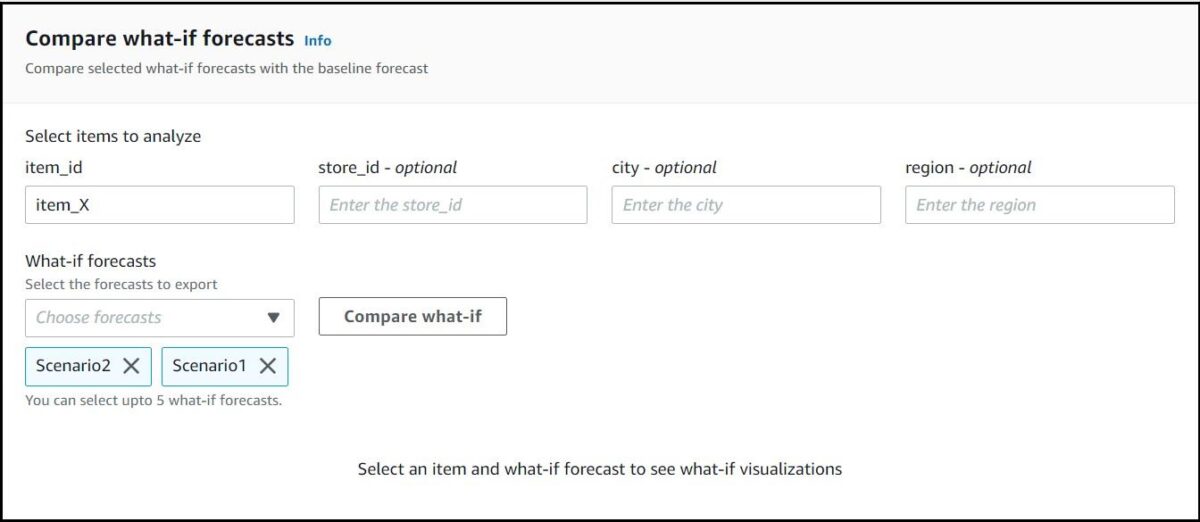
รูปที่ 22: ปุ่มสำหรับสร้างกราฟเปรียบเทียบการคาดการณ์แบบ what-if
กราฟต่อไปนี้แสดงความต้องการที่เกิดขึ้นในทั้งสองสถานการณ์ของเรา
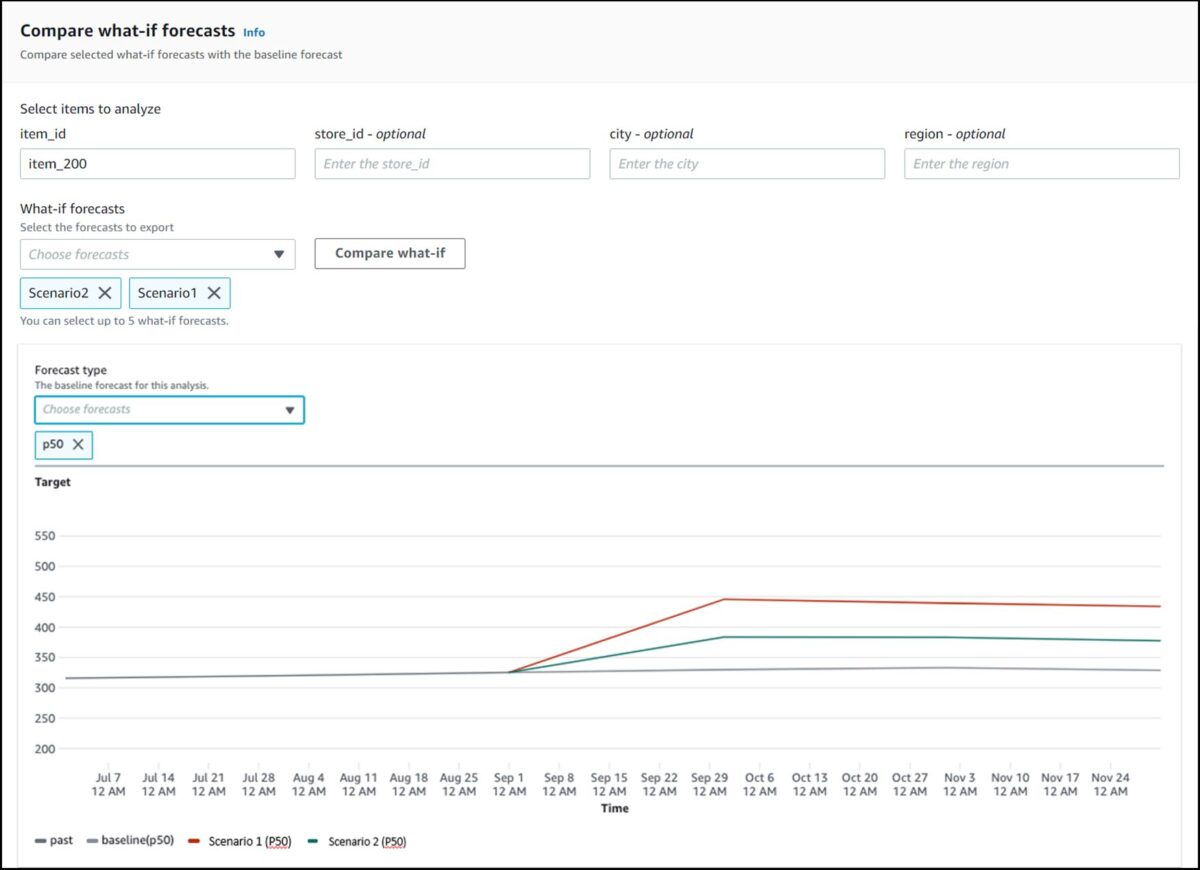
รูปที่ 23: การเปรียบเทียบการคาดการณ์แบบ What-if สำหรับสถานการณ์ที่ 1 และ 2
โดยค่าเริ่มต้น จะแสดง P50 และสถานการณ์กรณีพื้นฐาน คุณสามารถดูปริมาณทั้งหมดที่สร้างขึ้นโดยการเลือกปริมาณที่คุณต้องการบน เลือกพยากรณ์ เมนูแบบเลื่อนลง
ส่งออกข้อมูลของคุณ
ในการส่งออกข้อมูลของคุณเป็น CSV ให้ทำตามขั้นตอนต่อไปนี้:
- Choose สร้างการส่งออก.
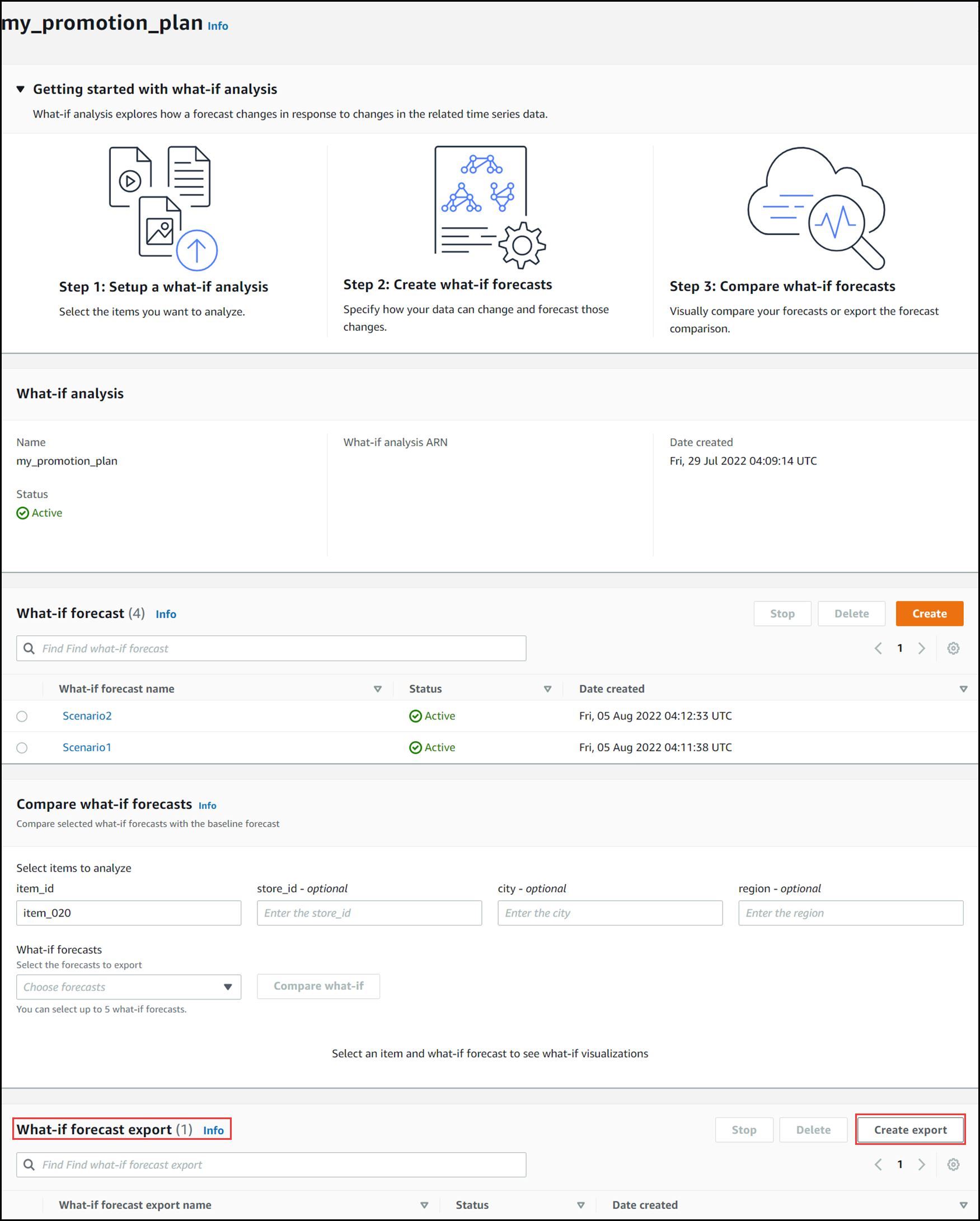
รูปที่ 24: การสร้างการส่งออกการคาดการณ์แบบ what-if
- ป้อนชื่อไฟล์ส่งออกของคุณ (สำหรับโพสต์นี้
my_scenario_export) - ระบุสถานการณ์ที่จะส่งออกโดยเลือกสถานการณ์บน What-If พยากรณ์ เมนูแบบเลื่อนลง คุณสามารถส่งออกหลายสถานการณ์พร้อมกันในไฟล์ที่รวมกัน
- สำหรับ สถานที่ส่งออกระบุไฟล์ บริการจัดเก็บข้อมูลอย่างง่ายของ Amazon (อเมซอน เอส3) ที่ตั้ง
- ในการเริ่มต้นการส่งออก ให้เลือก สร้างการส่งออก.
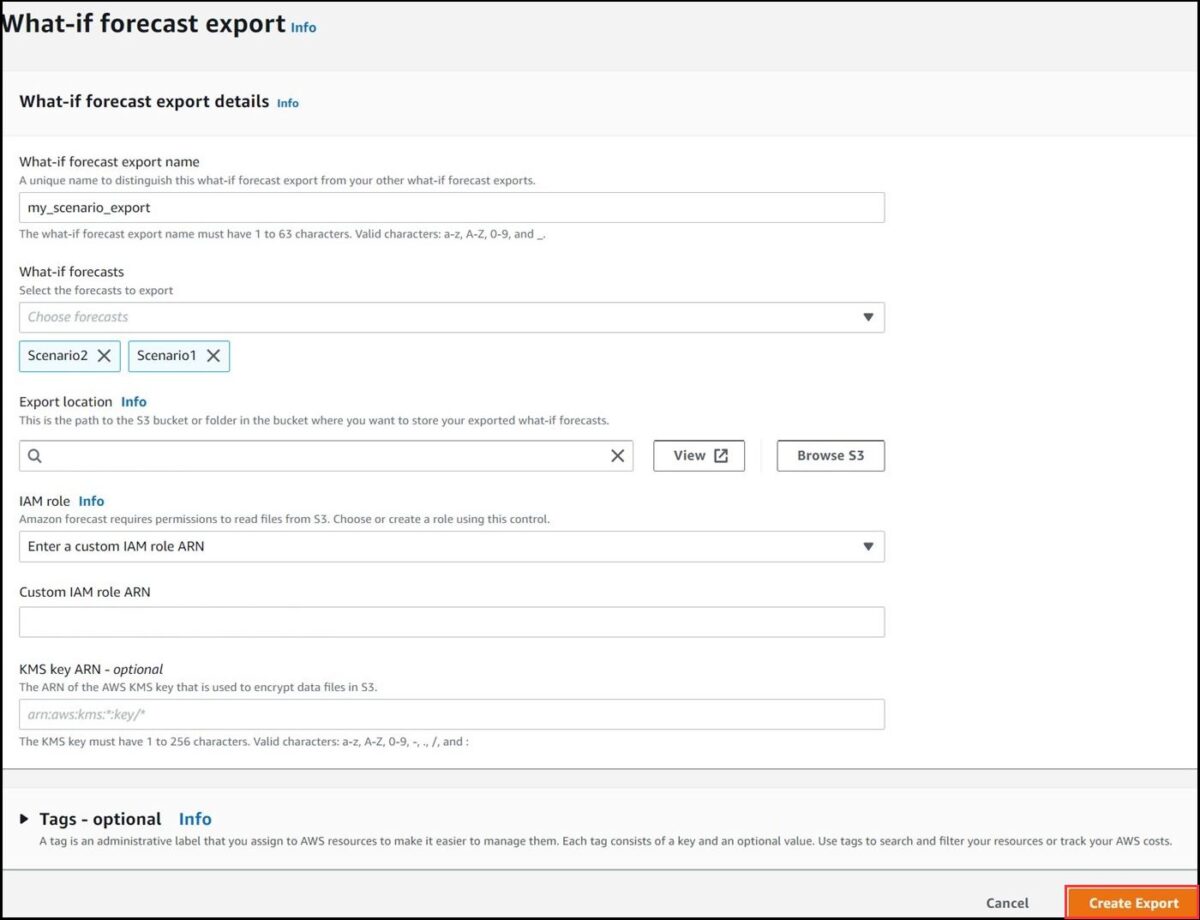
ภาพที่ 25: การระบุข้อมูลสถานการณ์และตำแหน่งการส่งออกสำหรับการส่งออกจำนวนมาก
- ในการดาวน์โหลดการส่งออก ก่อนอื่นให้ไปที่ตำแหน่งเส้นทางไฟล์ S3 จาก AWS Management Console แล้วเลือกไฟล์แล้วเลือกปุ่มดาวน์โหลด ไฟล์ส่งออกจะประกอบด้วยการประทับเวลา รหัสรายการ มิติ และการคาดการณ์สำหรับแต่ละควอนไทล์สำหรับสถานการณ์ทั้งหมดที่เลือก (รวมถึงสถานการณ์จำลองพื้นฐาน)
สรุป
การวิเคราะห์สถานการณ์เป็นเครื่องมือสำคัญที่จะช่วยนำทางผ่านความไม่แน่นอนของธุรกิจ เป็นการมองการณ์ไกลและเป็นกลไกในการทดสอบความคิด ทำให้ธุรกิจมีความยืดหยุ่นมากขึ้น เตรียมพร้อมได้ดีขึ้น และควบคุมอนาคตได้ การคาดการณ์ในขณะนี้สนับสนุนการคาดการณ์การวิเคราะห์สถานการณ์แบบ what-if เพื่อทำการวิเคราะห์สถานการณ์ของคุณ เปิดคอนโซลการพยากรณ์และทำตามขั้นตอนที่ระบุไว้ในโพสต์นี้ หรืออ้างอิงถึง .ของเรา โน๊ตบุ๊ค GitHub เกี่ยวกับวิธีการเข้าถึงฟังก์ชันการทำงานผ่าน API
หากต้องการเรียนรู้เพิ่มเติม โปรดดูที่ สร้าง WhatIfAnalysis หน้าในคู่มือนักพัฒนา
เกี่ยวกับผู้แต่ง
 แบรนดอน แนร์ เป็น Sr. Product Manager ของ Amazon Forecast ความสนใจอย่างมืออาชีพของเขาอยู่ที่การสร้างบริการและแอปพลิเคชันแมชชีนเลิร์นนิงที่ปรับขนาดได้ นอกเวลางาน เขายังได้สำรวจอุทยานแห่งชาติ เล่นกอล์ฟให้สมบูรณ์แบบ หรือวางแผนท่องเที่ยวผจญภัย
แบรนดอน แนร์ เป็น Sr. Product Manager ของ Amazon Forecast ความสนใจอย่างมืออาชีพของเขาอยู่ที่การสร้างบริการและแอปพลิเคชันแมชชีนเลิร์นนิงที่ปรับขนาดได้ นอกเวลางาน เขายังได้สำรวจอุทยานแห่งชาติ เล่นกอล์ฟให้สมบูรณ์แบบ หรือวางแผนท่องเที่ยวผจญภัย
 อัคิล ราช อาซิโกดัน เป็นวิศวกรพัฒนาซอฟต์แวร์ที่ทำงานเกี่ยวกับ Amazon Forecast ความสนใจของเขาคือการออกแบบและสร้างระบบที่เชื่อถือได้ซึ่งช่วยแก้ปัญหาที่ซับซ้อนของลูกค้าได้ นอกเวลางาน เขาสนุกกับการเรียนรู้ประวัติศาสตร์ การเดินป่า และการเล่นวิดีโอเกม
อัคิล ราช อาซิโกดัน เป็นวิศวกรพัฒนาซอฟต์แวร์ที่ทำงานเกี่ยวกับ Amazon Forecast ความสนใจของเขาคือการออกแบบและสร้างระบบที่เชื่อถือได้ซึ่งช่วยแก้ปัญหาที่ซับซ้อนของลูกค้าได้ นอกเวลางาน เขาสนุกกับการเรียนรู้ประวัติศาสตร์ การเดินป่า และการเล่นวิดีโอเกม
 คอนเนอร์ สมิธ เป็นวิศวกรพัฒนาซอฟต์แวร์ที่ทำงานเกี่ยวกับ Amazon Forecast เขามุ่งเน้นที่การสร้างระบบกระจายที่ปลอดภัยและปรับขนาดได้ซึ่งให้คุณค่าแก่ลูกค้า นอกเวลางาน เขาใช้เวลาอ่านนิยาย เล่นกีตาร์ และดูวิดีโอ YouTube แบบสุ่ม
คอนเนอร์ สมิธ เป็นวิศวกรพัฒนาซอฟต์แวร์ที่ทำงานเกี่ยวกับ Amazon Forecast เขามุ่งเน้นที่การสร้างระบบกระจายที่ปลอดภัยและปรับขนาดได้ซึ่งให้คุณค่าแก่ลูกค้า นอกเวลางาน เขาใช้เวลาอ่านนิยาย เล่นกีตาร์ และดูวิดีโอ YouTube แบบสุ่ม
 แชนนอน คิลลิ่งสเวิร์ธ เป็นผู้ออกแบบ UX สำหรับ Amazon Forecast เขาได้ปรับปรุงประสบการณ์ผู้ใช้ใน Forecast เป็นเวลาสองปีโดยทำให้กระบวนการง่ายขึ้น และเพิ่มคุณสมบัติใหม่ในลักษณะที่เหมาะสมกับผู้ใช้ของเรา นอกงานเขาชอบวิ่ง วาดรูป และอ่านหนังสือ
แชนนอน คิลลิ่งสเวิร์ธ เป็นผู้ออกแบบ UX สำหรับ Amazon Forecast เขาได้ปรับปรุงประสบการณ์ผู้ใช้ใน Forecast เป็นเวลาสองปีโดยทำให้กระบวนการง่ายขึ้น และเพิ่มคุณสมบัติใหม่ในลักษณะที่เหมาะสมกับผู้ใช้ของเรา นอกงานเขาชอบวิ่ง วาดรูป และอ่านหนังสือ
- AI
- ไอ อาร์ต
- เครื่องกำเนิดไออาร์ท
- หุ่นยนต์ไอ
- พยากรณ์อเมซอน
- อเมซอน แมชชีนเลิร์นนิง
- ประกาศ
- ปัญญาประดิษฐ์
- ใบรับรองปัญญาประดิษฐ์
- ปัญญาประดิษฐ์ในการธนาคาร
- หุ่นยนต์ปัญญาประดิษฐ์
- หุ่นยนต์ปัญญาประดิษฐ์
- ซอฟต์แวร์ปัญญาประดิษฐ์
- AWS Machine Learning AWS
- blockchain
- การประชุม blockchain ai
- เหรียญอัจฉริยะ
- ปัญญาประดิษฐ์สนทนา
- การประชุม crypto ai
- ดัล-อี
- การเรียนรู้ลึก ๆ
- google ai
- เรียนรู้เครื่อง
- เพลโต
- เพลโตไอ
- เพลโตดาต้าอินเทลลิเจนซ์
- เกมเพลโต
- เพลโตดาต้า
- เพลโตเกม
- ขนาดไอ
- วากยสัมพันธ์
- ลมทะเล